Windows 11/10 で ” キーと @ キーが入れ替わる

Windows 11/10 コンピュータで” キーと @ キーが入れ替わる場合、この投稿は問題の解決に役立ちます。この問題の最も一般的な原因は、キーボード レイアウトまたはキーボード言語です。ただし、他の原因がこの問題を引き起こす可能性もあります。

Windows 11/10 で ” キーと @ キーが入れ替わる
Windows 11/10 コンピューター上で ” キーと @ キーが入れ替わる場合は、次の修正を使用して問題を解決してください。
- キーボードの言語を確認してください
- キーボードドライバーを再インストールします
- キーボード設定をデフォルトにリセットする
- キーボードのキーをマッピングする
以下では、これらすべての修正について詳しく説明します。
1]キーボードの言語を確認してください
この問題の最も一般的な原因は、キーボード言語が間違っていることです。キーボードが英語 (米国) 言語ではなく英語 (英国) 言語に設定されている可能性があります。また、キーボードに English United Kingdom) の言語パックをインストールすることで、ラップトップでもこの問題を再現しました。キーボード レイアウトを英語 (UK) に設定すると、ラップトップで ” キーと @ キーが入れ替わってしまいました。
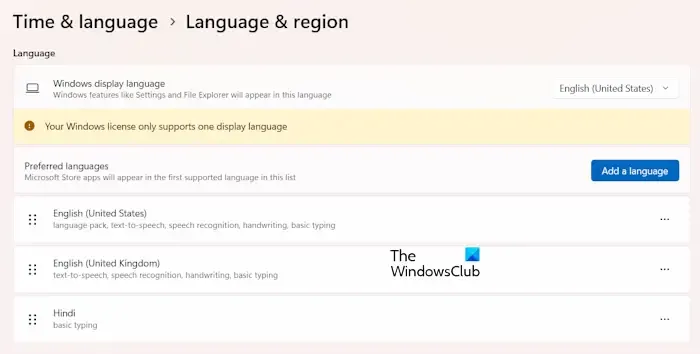
これは Windows 11/10 の設定で確認できます。以下の手順に従ってください。
- コンピューターの設定を開きます。
- 「時間と時間」に移動します。言語 >言語と言語地域。」
- 英語 (英国) 言語が一番上にある場合は、英語 (米国) 言語を一番上に移動します。
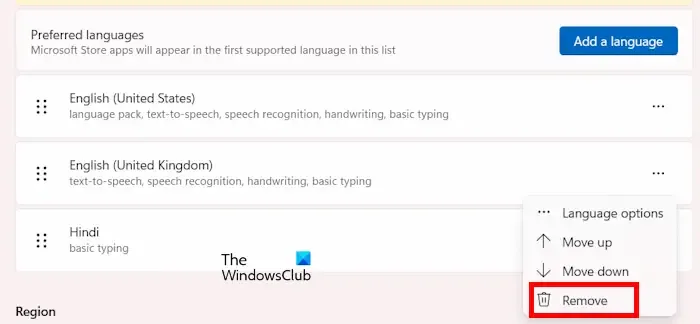
問題が解決されたかどうかを確認します。これが機能しない場合は、Win + スペースバー を押します。これにより、キーボードの英語 (米国) 言語を選択できるポップアップ ウィンドウが開きます。または、キーボードにインストールされている英語 (英国) 言語パックを削除することもできます。これを行うには、言語と言語を開きます。 Windows 11/10の設定の地域ページ。英語 (英国) の横にある 3 つの点をクリックし、削除 を選択します。
2] キーボードドライバーを再インストールします
破損したキーボード ドライバーもこの種の問題を引き起こす可能性があります。キーボードドライバーを再インストールすることをお勧めします。これを行う手順は次のとおりです。
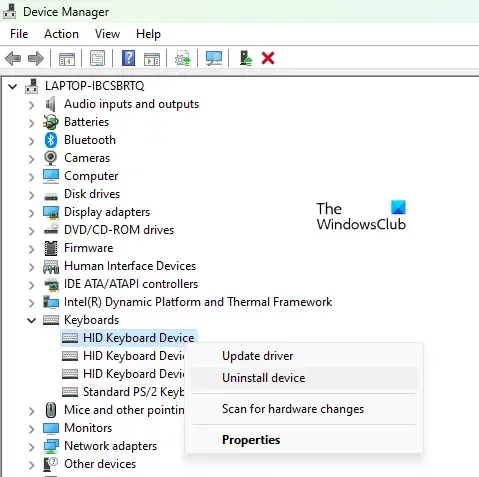
- デバイス マネージャーを開きます。
- キーボード ブランチを展開します。
- キーボード ドライバーを右クリックし、デバイスのアンインストールを選択します。
- コンピュータを再起動するか、ハードウェアの変更をスキャンします。
上記の手順により、キーボード ドライバーが再インストールされます。
3]キーボード設定をデフォルトにリセットします
以前にシステムにインストールしたプログラムが原因で問題が発生した可能性もあります。一部のプログラムはキーボードの機能を変更する可能性があります。この場合、キーボード設定をデフォルトにリセットできます。キーボードが期待どおりに動作しない場合は、キーボードをリセットすることも役立ちます。 キーボードをリセットし、問題が解決するかどうかを確認してください。
4] キーボードのキーをマップする

キーボード マッピング ソフトウェアを使用することもできます。これらのプログラムを使用すると、キーボードのキーに別のキーを割り当てることができます。上記の修正を試しても問題が解決しない場合は、キーボード マッピング ソフトウェアを使用して問題を解決できます。
これがお役に立てば幸いです。
Windows 11 でキーボード キーが間違った文字を入力する問題を修正するにはどうすればよいですか?
キーボードで間違った文字が入力される場合は、間違ったキーボード レイアウトを選択している可能性があります。これは Windows 11/10 の設定で確認できます。それとは別に、欠陥のあるドライバーがこの問題を引き起こす可能性があります。
交換されたキーボードのキーを修正するにはどうすればよいですか?
キーボード キーの交換に関するさまざまな問題が発生する可能性があります。たとえば、左の Alt キーと Windows キーが入れ替わる、< a i=3>W S A D キーと矢印キーが切り替わるなど。これらの問題を解決するために使用できる一般的な修正には、キーボード ドライバーの再インストール、キーボード レイアウトのリセットなどがあります。


コメントを残す